Kā jaunināt no Windows 10 S uz Windows 10 Pro vai Roll Back
Ieviešot virszemes klēpjdatoru unjaunais Surface Pro, Microsoft izmanto iespēju, lai reklamētu savu darbvirsmas OS modernu versiju ar nosaukumu Windows 10 S. Jaunā OS tiek raksturota kā Windows dvēsele vai vairāk kā platformas nākotne. Joprojām ir jānovērtē, vai tas ir gatavs galvenajam laikam.
Windows 10 S ir Microsoft atbilde uz slēgtoMacOS un Mac App Store ekosistēma. Tas ir paredzēts tikai tādu jauno universālo lietotņu darbināšanai, kuras ir paredzētas darbībai dažādās Microsoft ierīcēs (klēpjdatoros, planšetdatoros, tālruņos) un ir pieejamas tikai Windows veikalā. Tāpat kā Apple datori vēsturiski ir mazāk nomocīti ar ļaunprātīgu programmatūru un vīrusiem, tiek gaidīts, ka Windows 10 S būs daudz drošāks nekā vaniļas Windows 10, jo standarta Win32 lietotnes nav atļauts izpildīt. Tas nozīmē, ka tai ir ierobežota uzbrukuma virsma - pun nav paredzēta.

Tas nozīmē arī populāras darbvirsmas lietotnes, piemēram,Adobe Photoshop, Quicken, Mozilla Firefox, AutoCAD un citas nedarbosies pie jaunā izdevuma. Microsoft smagi strādā, lai veikalā ienestu vairāk vispārpieņemtu lietotņu; Pagaidām ir pieejami tādi populāri nosaukumi kā Spotify un Microsoft Office, un uzņēmums sola, ka iTunes parādīsies līdz gada beigām. Tas nozīmē, ka, ja tagad jums būs jāvada spēcīgāks lietotņu komplekts, jūs varat jaunināt uz Windows 10 Pro no S līdz gada beigām bez maksas. Ja jums ir derīga Windows 10 Pro atslēga, to varat arī izmantot. Apskatīsim
Jauniniet uz Windows 10 Pro ierīcē, kurā darbojas operētājsistēma Windows 10 S
Ja vēlaties palaist tādu populāru lietotni kā Google Chrome, mēģinot to instalēt, ekrānā parādīsies dialoglodziņš ar šādu informāciju. Noklikšķiniet uz saites apakšā, kas saka: Vai joprojām vēlaties instalēt lietotnes ārpus veikala? Skatiet kā.
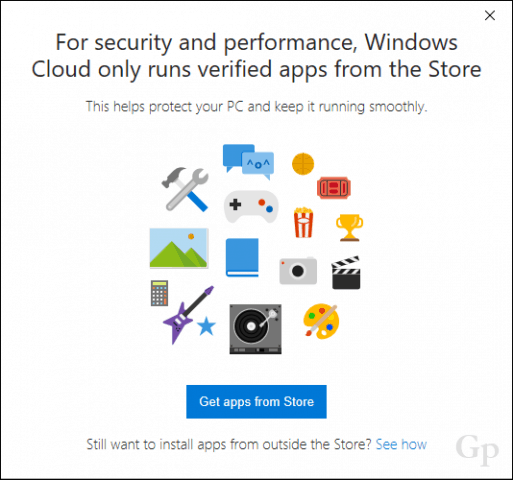
Tādējādi jūs nokļūsit īpašā jaunināšanas lapāWindows veikals, kas klientiem, kuri izmanto jaunas ierīces ar Windows 10 S, dod iespēju jaunināt uz Windows 10 Pro pirms gada beigām. Ja neizmantojat bezmaksas jaunināšanas priekšrocības, jums būs jāmaksā 49 USD par privilēģiju pēc piedāvājuma termiņa beigām. Es saku, ka tā, jo Windows 10 Pro digitālā licence tiks reģistrēta ierīcē, tāpēc, ja jūs jebkurā laikā atgriezīsities operētājsistēmā Windows 10 S, varat vēlreiz jaunināt uz Pro. Noklikšķiniet uz Bezmaksas poga, lai sāktu jaunināšanu, kas prasa tikai 5 līdz 10 minūtes un vienu restartēšanu.
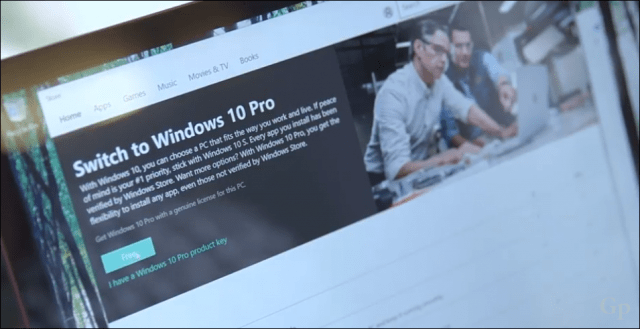
Kad esat pabeidzis, jūs varēsit instalētiecienītās darbvirsmas lietotnes, kā parasti, un veiciet ikdienišķus uzdevumus, piemēram, pievienojieties Windows Server domēnam un palaidiet komandrindas darbības, piemēram, Windows 10 apakšsistēma Linux.
Kā pārinstalēt Windows 10 S
Tātad, pieņemsim, ka dažas nedēļas paiet, un jūs jau esattrūkst Windows 10 S un visas tās priekšrocības, piemēram, super veiktspēja, lietošanas ērtums un drošība. Pirms tā palaišanas Microsoft ierosināja, ka pēc jaunināšanas uz Pro nebūs iespējams atgriezties operētājsistēmā Windows 10 S. Nu, izrādās, ka tas tā nav. Avārijas vai kādas citas problēmas gadījumā uzņēmums savā virsmas atjaunošanas lapā mitina Windows 10 S rūpnīcas atkopšanas attēlu.
Kad esat gatavs atgriezties, dodieties pāri,izvēlieties ierīces modeli, ievadiet sērijas numuru un lejupielādējiet virsmas atjaunošanas attēlu. Izpildiet norādījumus, lai izveidotu sāknējamu kopiju, izvelkot ZIP failā zibatmiņas disku, kura izmērs ir vismaz 16 GB un formatēts kā FAT32. Konfigurējiet savu Surface klēpjdatoru vai Surface Pro, lai tas sāknētu no USB īkšķa piedziņas, pēc tam izpildiet ekrānā redzamos norādījumus, lai veiktu atkopšanu.
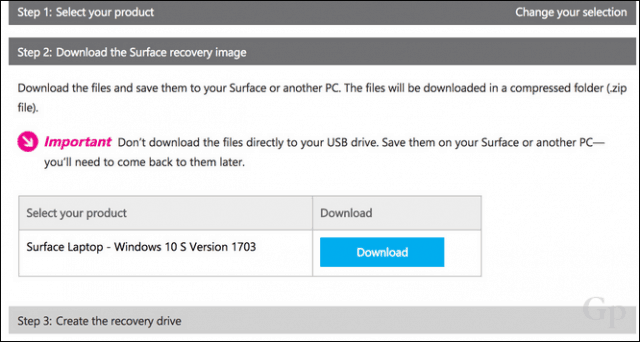
Un tur jums tas ir - jūs atkal atrodaties seglinīar Windows 10 S. Tas nozīmē, ka starp Windows 10 Pro un Windows 10 S un pretēji jūs varat viegli doties atpakaļ un atpakaļ. Ja plānojat vafeļu veidošanu turp un atpakaļ vairāk nekā vienu reizi, iespējams, vēlēsities izpētīt divus mūsu saistītos rakstus: Izmantojiet Atkopšana no mākoņa, lai pārinstalētu Windows 10 uz Surface Book vai Surface Pro, un Kā izveidot Windows 10 USB atkopšanas disku.










Atstājiet savu komentāru